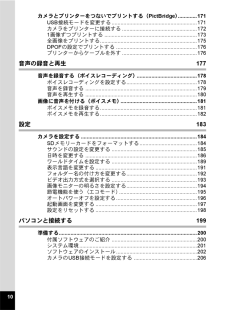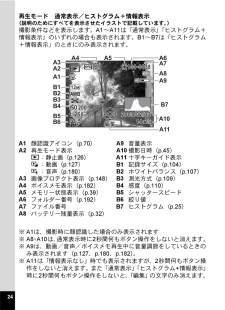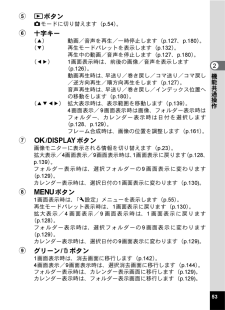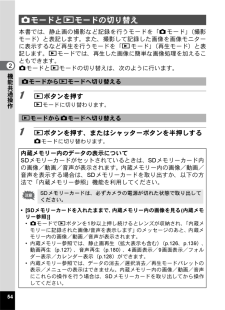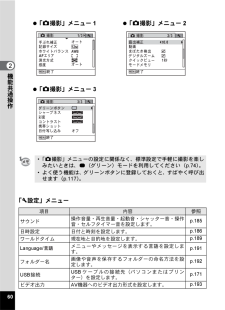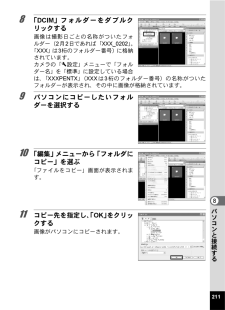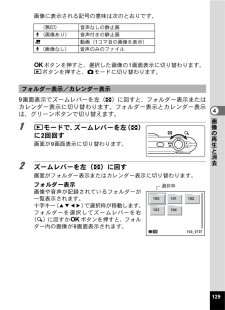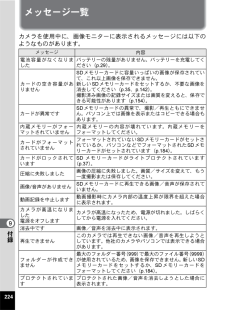Q&A
取扱説明書・マニュアル (文書検索対応分のみ)
"フォルダ"1 件の検索結果
"フォルダ"40 - 50 件目を表示
10カメラとプリンターをつないでプリントする(PictBridge).............171USB接続モードを変更する..........................................................171カメラをプリンターに接続する...................................................1721画像ずつプリントする...............................................................173全画像をプリントする..................................................................175DPOFの設定でプリントする.......................................................176プリンターからケーブルを外す...................................................176音声の録音と再生 177音声を録音する(ボイスレ...
24再生モード 通常表示/ヒストグラム+情報表示(説明のためにすべてを表示させたイラストで記載しています。)撮影条件などを表示します。A1~A11は「通常表示」「ヒストグラム+情報表示」のいずれの場合も表示されます。B1~B7は「ヒストグラム+情報表示」のときにのみ表示されます。※A1は、撮影時に顔認識した場合のみ表示されます※A8・A10は、通常表示時に2秒間何もボタン操作をしないと消えます。※A9は、動画/音声/ボイスメモ再生中に音量調節をしているときのみ表示されます(p.127、p.180、p.182)。※A11は「情報表示なし」時でも表示されますが、2秒間何もボタン操作をしないと消えます。また「通常表示」「ヒストグラム+情報表示」時に2秒間何もボタン操作をしないと、「編集」の文字のみ消えます。A1顔認識アイコン(p.70)A9音量表示A2再生モード表示A10撮影日時(p.45)Q:静止画 (p.126)A11十字キーガイド表示K:動画 (p.127)B1記録サイズ(p.104)L:音声 (p.180)B2ホワイトバランス(p.107)A3画像プロテクト表示(p.148)B3測光方式(p.109)A4ボ...
532機能共通操作5QボタンAモードに切り替えます(p.54)。6十字キー(2) 動画/音声を再生/一時停止します( p.127、p.180)。(3) 再生モードパレットを表示します( p.132)。再生中の動画/音声を停止します(p.127、p.180)。(45)1画面表示時は、前後の画像/音声を表示します(p.126)。動画再生時は、早送り/巻き戻し/コマ送り/コマ戻し/逆方向再生/順方向再生をします(p.127)。音声再生時は、早送り/巻き戻し/インデックス位置への移動をします(p.180)。(2345) 拡大表示時は、表示範囲を移動します(p.139)。4画面表示/9画面表示時は画像、フォルダー表示時はフォルダー、カレンダー表示時は日付を選択します(p.128、p.129)。フレーム合成時は、画像の位置を調整します(p.161)。74/Wボタン画像モニターに表示される情報を切り替えます(p.23)。拡大表示/4画面表示/9画面表示時は、1画面表示に戻ります(p.128、p.139)。フォルダー表示時は、選択フォルダーの9画面表示に変わります(p.129)。カレンダー表示時は、選択日付の1画面表示に変わ...
52機能共通操作21電源スイッチ電源を切ります(p.39)。2ズームレバー1画面表示時に左(f)に回すと4画面表示になります。もう一度左に回すと9画面表示になります。右(y)に回すと前の表示に戻ります(p.128)。1画面表示時に右(y)に回すと画像が拡大表示されます。左(f)に回すと前の表示に戻ります(p.139)。9画面表示時に左(f)に回すと、フォルダー表示またはカレンダー表示になります(p.129)。フォルダー表示/カレンダー表示時に右(y)に回すと、9画面表示になります(p.129)。動画/音声/ボイスメモ再生中は、音量調節をします(p.127、p.180、p.182)。3シャッターボタンAモードに切り替えます(p.54)。4Iボタン撮影時に顔認識が行われた画像を表示しているときに押すと、顔認識された順に、被写体の顔をクローズアップ表示(顔アップ再生)します(p.140)。Qモード時245689731
54機能共通操作2本書では、静止画の撮影など記録を行うモードを「Aモード」(撮影モード)と表記します。また、撮影して記録した画像を画像モニターに表示するなど再生を行うモードを「Qモード」(再生モード)と表記します。Qモードでは、再生した画像に簡単な画像処理を加えることもできます。AモードとQモードの切り替えは、次のように行います。1 Qボタンを押すQ モードに切り替わります。1 Qボタンを押す、またはシャッターボタンを半押しするA モードに切り替わります。AモードとQモードの切り替えAモードからQモードへ切り替えるQモードからAモードへ切り替える内蔵メモリー内のデータの表示についてSDメモリーカードがセットされているときは、SDメモリーカード内の画像/動画/音声が表示されます。内蔵メモリー内の画像/動画/音声を表示する場合は、SDメモリーカードを取り出すか、以下の方法で「内蔵メモリー参照」機能を利用してください。*[SDメモリーカードを入れたままで、内蔵メモリー内の画像を見る(内蔵メモリー参照)]*AモードでQボタンを1秒以上押し続けるとレンズが収納され、「内蔵メモリーに記録された画像/音声を表示します」のメ...
60機能共通操作2「W設定」メニュー*「A撮影」メニューの設定に関係なく、標準設定で手軽に撮影を楽しみたいときは、9(グリーン)モードを利用してください(p.74)。*よく使う機能は、グリーンボタンに登録しておくと、すばやく呼び出せます(p.117)。項目 内容 参照サウンド操作音量・再生音量・起動音・シャッター音・操作音・セルフタイマー音を設定します。p.185日時設定 日付と時刻を設定します。p.186ワールドタイム 現在地と目的地を設定します。p.189Language/メニューやメッセージを表示する言語を設定します。p.191フォルダー名画像や音声を保存するフォルダーの命名方法を設定します。p.192USB接続USBケーブルの接続先(パソコンまたはプリンター)を設定します。p.171ビデオ出力AV機器へのビデオ出力形式を設定します。p.193?「A撮影」メニュー1術株MENU陣儷陣儷陣儷1/3頚匣やびら榛ぇそ祐黛シニびイガヅハよ坪伺様賞銀肌AF ぷテぱ12 MAWBべ イべ イ?「A撮影」メニュー2術株MENU陣儷陣儷陣儷2/3まびをまクチ 1桝ゾ ゥソゾテ妃妓くぁjR栽裾ィょゎデら ゼ劵裾祐黛0.
213パソコンと接続する8ACDSee for PENTAX 3.0 を使用して、画像の表示・編集・管理・検索・共有・印刷をすることができます。1 デスクトップの「ACDSee for PENTAX 3.0 」アイコンをダブルクリックするACDSeeが起動し、ブラウザのメインウィンドウが表示されます。A メニューバー様々なメニューコマンドにアクセスできます。B ツールバー頻繁に使うタスクや機能へ簡単にアクセスできます。C フォルダペインご使用のパソコンのフォルダー構造が表示されます。フォルダー内を参照すると、その内容がファイル一覧ペインに表示されます。ACDSee for PENTAX 3.0を起動するACDSeeブラウザの構成*画面は初期設定時のものです。ABFCDHGE
211パソコンと接続する88 「DCIM」フォルダーをダブルクリックする画像は撮影日ごとの名称がついたフォルダー(2月 2日であれば「 XXX_0202 」。「XXX」は3桁のフォルダー番号)に格納されています。カメラの「W設定」メニューで「フォルダー名」を「標準」に設定している場合は、「XXXPENTX」(XXXは3桁のフォルダー番号)の名称がついたフォルダーが表示され、その中に画像が格納されています。9 パソコンにコピーしたいフォルダーを選択する10 「編集」メニューから「フォルダにコピー」を選ぶ「ファイルをコピー」画面が表示されます。11 コピー先を指定し、「OK」をクリックする画像がパソコンにコピーされます。
129画像の再生と消去4画像に表示される記号の意味は次のとおりです。4ボタンを押すと、選択した画像の1画面表示に切り替わります。Qボタンを押すと、Aモードに切り替わります。9画面表示でズームレバーを左(f)に回すと、フォルダー表示またはカレンダー表示に切り替わります。フォルダー表示とカレンダー表示は、グリーンボタンで切り替えます。1 Qモードで、ズームレバーを左(f)に2回回す画面が9画面表示に切り替わります。2 ズームレバーを左(f)に回す画面がフォルダー表示またはカレンダー表示に切り替わります。フォルダー表示画像や音声が記録されているフォルダーが一覧表示されます。十字キー(2345)で選択枠が移動します。フォルダーを選択してズームレバーを右(y)に回すか4ボタンを押すと、フォルダー内の画像が9画面表示されます。(無印) 音声なしの静止画O(画像あり) 音声付きの静止画C 動画(1コマ目の画像を表示)O(画像なし) 音声のみのファイルフォルダー表示/カレンダー表示100_0707100 101103 104102選択枠
224付録9メッセージ一覧カメラを使用中に、画像モニターに表示されるメッセージには以下のようなものがあります。メッセージ内容電池容量がなくなりましたバッテリーの残量がありません。バッテリーを充電してください(p.29)。カードの空き容量がありませんSDメモリーカードに容量いっぱいの画像が保存されていて、これ以上画像を保存できません。新しいSDメモリーカードをセットするか、不要な画像を消去してください(p.35、p.142)。撮影済み画像の記録サイズまたは画質を変えると、保存できる可能性があります(p.154)。カードが異常ですSDメモリーカードの異常で、撮影/再生ともにできません。パソコン上では画像を表示またはコピーできる場合もあります。内蔵メモリーがフォーマットされていません内蔵メモリーの内容が壊れています。内蔵メモリーをフォーマットしてください。カードがフォーマットされていませんフォーマットされていないSDメモリーカードがセットされているか、パソコンなどでフォーマットされたSDメモリーカードがセットされています(p.184)。カードがロックされていますSDメモリーカードがライトプロテクトされています(p....
- 1